Cómo utilizar las estadísticas de Facebook para analizar sus actividades: examinador de redes sociales
Estadísticas De Facebook Estudio De Creadores De Facebook Suite Empresarial De Facebook Facebook / / December 01, 2021
¿Quieres mejorar tus actividades orgánicas en Facebook? ¿Está aprovechando las estadísticas de Facebook en Business Suite, Creator Studio y su página de Facebook?
En este artículo, descubrirás cómo analizar tus resultados y utilizar tus hallazgos para mejorar tu estrategia orgánica de Facebook.
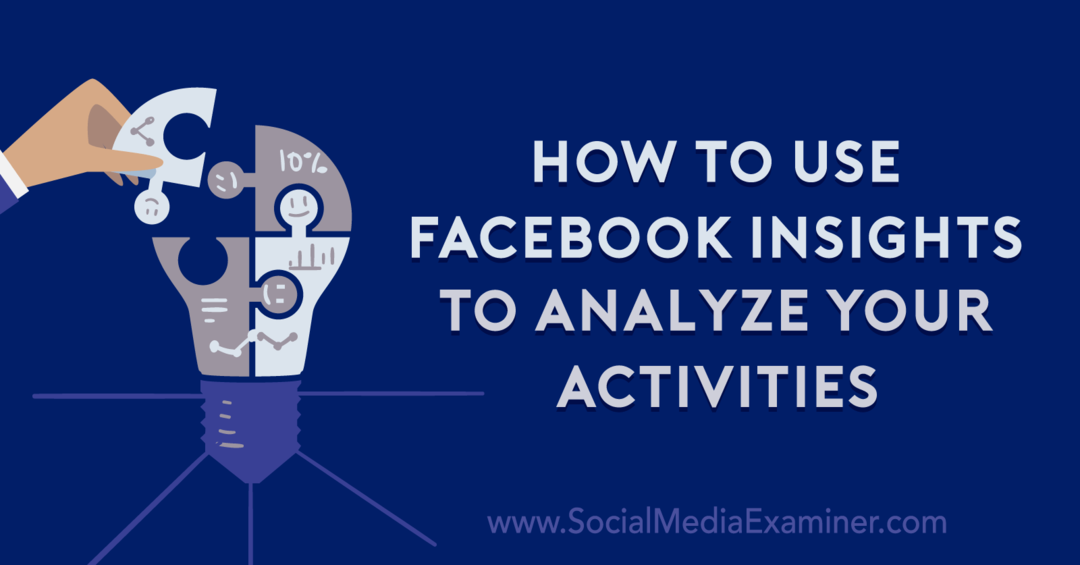
# 1: Perspectivas de Facebook Business Suite
Aunque Facebook Business Suite se lanzó en septiembre de 2020, el acceso a la plataforma aún se está implementando gradualmente. Incluso si aún no tiene acceso completo a Business Suite, aún puede usar la herramienta de análisis de la plataforma a través de un navegador de escritorio o la aplicación móvil.
Para acceder a la versión de escritorio, navegue hasta Portal de negocios de Facebook y seleccione Insights en el menú. Para acceder a la versión móvil, abra la aplicación Business Suite, toque el menú en la parte inferior derecha y seleccione Insights.
Ambas versiones muestran automáticamente análisis tanto para su página de Facebook como para su cuenta comercial de Instagram vinculada. Para nuestros propósitos, nos centraremos solo en Facebook Insights.
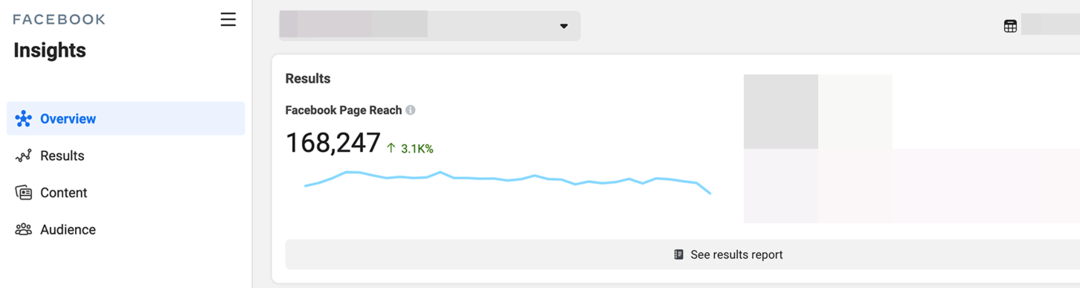
Informe de resultados
¿Tienes curiosidad por saber cuántas personas han visto tus publicaciones? La pestaña Resultados muestra el alcance total de su página de Facebook, incluido cuánto ha aumentado o disminuido esta métrica en comparación con el período de tiempo anterior. Puede colocar el cursor sobre cualquier fecha para ver las métricas de alcance diario.
Este informe es esencial para asegurarse de que su página esté en el camino correcto. Por ejemplo, puede ver fácilmente si su alcance ha disminuido o si no alcanzó los objetivos que estableció su equipo. También puede señalar los días en los que el alcance fue particularmente alto o bajo para comprender los patrones de comportamiento de la audiencia.
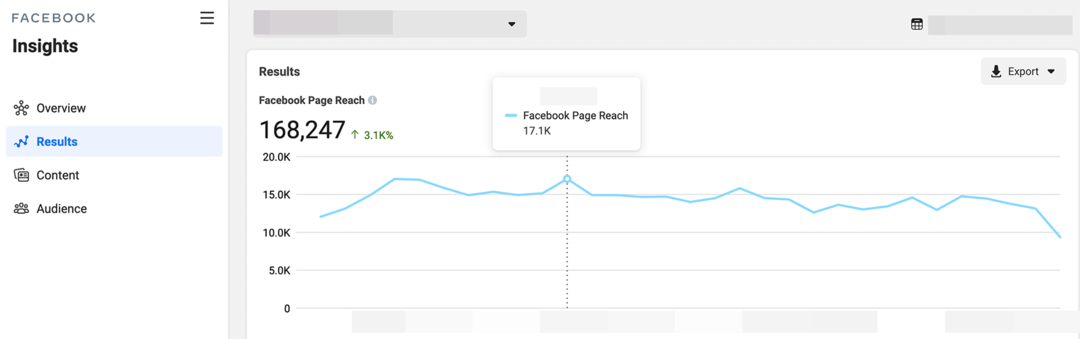
¿El alcance tiende a ser más alto en ciertos días de la semana? Es posible que desee concentrarse en publicar contenido excelente y cultivar la participación en los días en que es probable que logre el máximo alcance.
Es importante tener en cuenta que la herramienta Business Suite Insights también incorpora automáticamente el alcance de sus campañas pagas. Eso significa que deberá tener en cuenta el contenido patrocinado y las campañas publicitarias cuando obtenga información valiosa de este informe.
Informe de contenido
La pestaña Contenido le brinda más control sobre las métricas que ve. Por ejemplo, puede hacer clic en el menú desplegable en la esquina superior derecha y seleccionar solo publicaciones orgánicas de Facebook. Luego, puede ordenar las columnas por alcance, reacciones, comentarios, acciones o fecha para revisar las métricas clave.
Ordene por alcance para ver qué publicaciones contribuyeron más al conocimiento de la marca u ordene por participación para ver las publicaciones que generaron consideración. Revise las publicaciones con mejor rendimiento para tener una mejor idea de los factores que amplificaron el rendimiento. Luego, tenga en cuenta esos factores cuando realice una lluvia de ideas sobre el contenido de las próximas campañas.

Por ejemplo, puede encontrar que contenido generado por el usuario tiende a sobresalir en impulsar el conocimiento de la marca. En la misma línea, puede notar que hacer preguntas o solicitar comentarios en los subtítulos de sus publicaciones genera toneladas de participación.
Informe de audiencia
Para conocer mejor a sus seguidores, navegue hasta el Informe de audiencia de su página. Consulte la pestaña Audiencia actual para ver un desglose por edad y sexo junto con una lista de las principales ciudades y países de su audiencia.
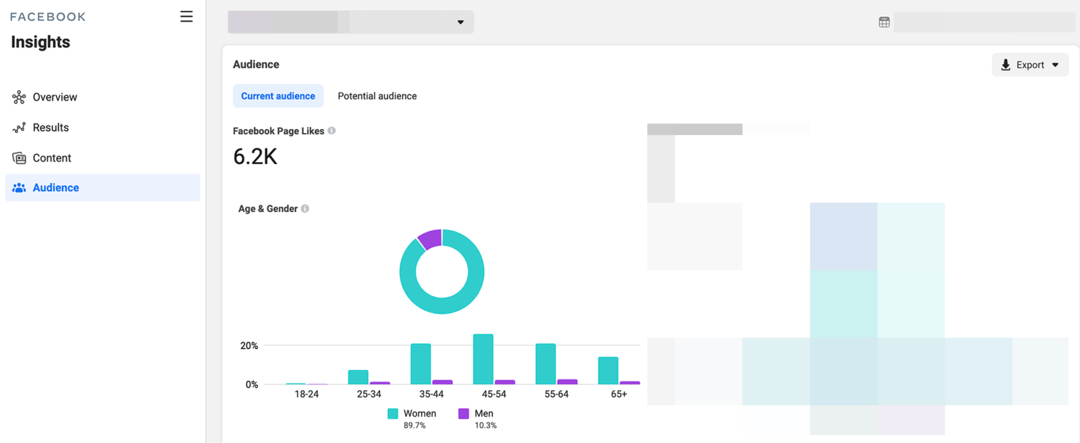
Cuanto más sepa sobre sus seguidores, más podrá crear contenido que resuene con ellos. Por ejemplo, puede usar los datos de edad y género para dar forma al tono de sus publicaciones y los tipos de preguntas que hace. Y los datos de ubicación pueden ayudarlo a crear contenido que ayude a los seguidores a encontrar y utilizar sus productos y servicios de manera efectiva.
Obtenga capacitación experta en marketing en redes sociales de los profesionales

¿Quiere adelantarse a la competencia o aprender a diversificar su estrategia?
Aprenda de docenas de los expertos más confiables de la industria, codearse con otros comercializadores inteligentes y lleve su marketing al siguiente nivel durante este evento de 3 días en la soleada San Diego, CA.
HAZ CLICK PARA APRENDER MASPara obtener más información sobre los clientes a los que puede llegar en Facebook, haga clic en la pestaña Audiencia potencial. Haga clic en Filtro en la esquina superior derecha e ingrese algunos de los datos demográficos de su audiencia. Luego, experimente agregando diferentes intereses para medir el tamaño de su audiencia potencial. Puede hacer clic en el botón azul Crear audiencia para agregue los parámetros de orientación a las audiencias guardadas en el Administrador de anuncios.
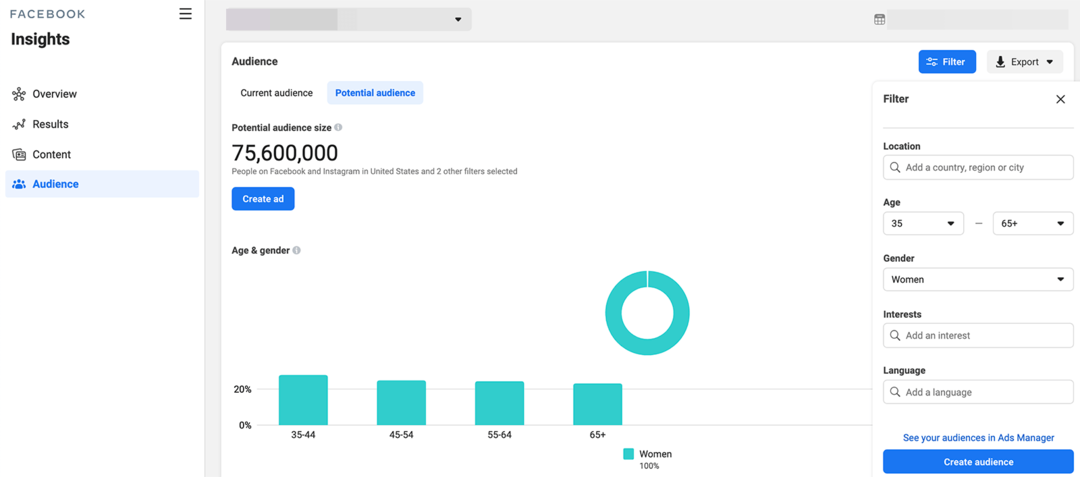
# 2: Perspectivas de Facebook Creator Studio
Aunque Creator Studio se lanzó solo unos 6 meses antes de que Facebook comenzara a implementar Business Suite, Creator Studio está mucho más disponible. Si tiene una página de Facebook para su negocio, puede utilizar la Sitio de escritorio de Creator Studio o aplicación móvil para planificación, programación y análisis de contenido.
Entonces, ¿cuál es la diferencia entre las dos herramientas? Creator Studio proporciona análisis más profundos e información centrada en videos para su página de Facebook y su cuenta comercial de Instagram vinculada. Eso significa que puede recopilar información aún más útil a partir de estos datos.
Resumen de la página
La pestaña Descripción general de la página de Creator Studio es similar al informe de resultados de Business Suite, al menos a primera vista. Puede ver el alcance acumulado para cualquier período de tiempo o colocar el cursor sobre el gráfico para ver las métricas de un día específico.
Pero Creator Studio mejora y simplifica los datos comparativos. El gráfico incluye líneas para los períodos de tiempo actual y comparativo para que pueda ver cómo ha cambiado el rendimiento. Desplácese sobre cualquier día y podrá ver instantáneamente las métricas de alcance para ese día y el período de tiempo anterior.
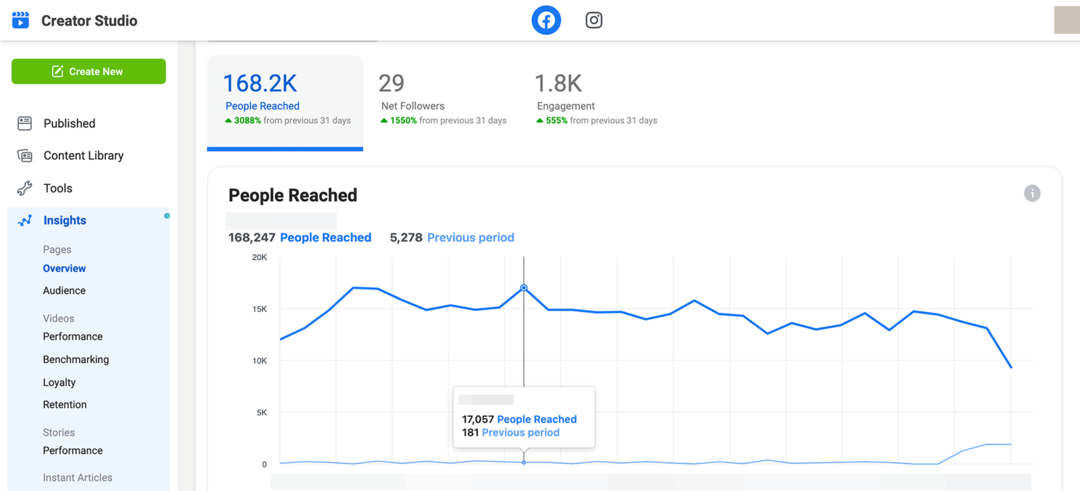
Puede utilizar estos datos para obtener una visión más matizada del rendimiento de su página. ¿Se está conectando constantemente con más usuarios de Facebook semana tras semana o el alcance está disminuyendo? Para mejorar el rendimiento, es posible que deba profundizar en su análisis de contenido o considerar complementando su estrategia orgánica con publicaciones pagadas.
Para tener una mejor idea de cómo y cuándo responde su audiencia a su contenido, consulte la pestaña Interacción de su informe Visión general. De manera similar a la pestaña Alcance, la pestaña Interacción muestra datos diarios y acumulativos para que pueda identificar los días buenos y malos y comparar el rendimiento a lo largo del tiempo.
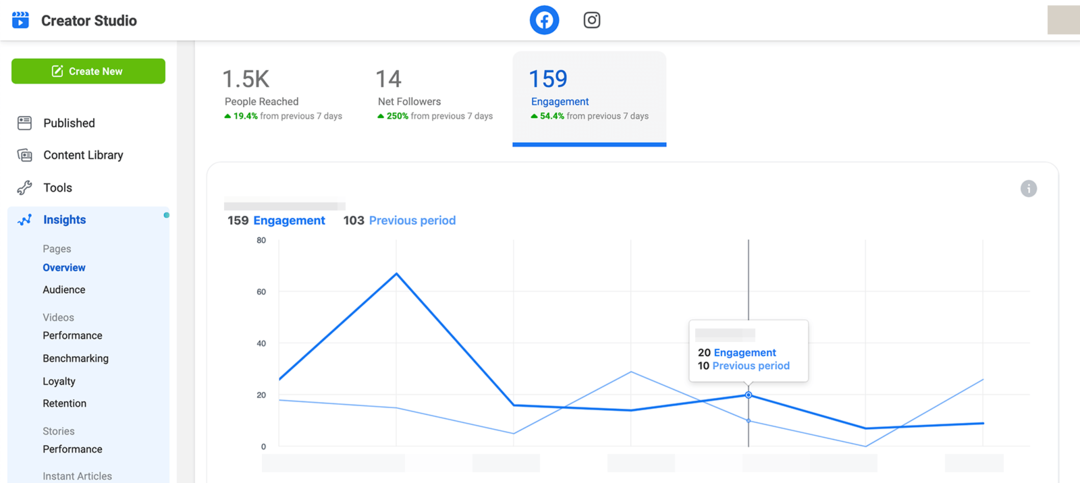
Creator Studio también realiza un seguimiento del crecimiento de la audiencia para que pueda ver cuándo su empresa ganó o perdió la mayor cantidad de seguidores. Utilice estas métricas para comprender qué impulsa a los usuarios de Facebook a agradar o no a su negocio.
Creator Studio no te dirá exactamente qué motivó cada seguimiento, por lo que tendrás que hacer una investigación adicional utilizando la actividad de tu página, tu calendario de contenidoo un herramienta de escucha social. Por ejemplo, una mención de un influencer u otra marca puede generar seguidores, mientras que una publicación controvertida o una publicación excesiva puede generar no me gusta.
Analítica de audiencia
Para obtener más información sobre los seguidores de su página, consulte la pestaña Audiencia y haga clic en Total de seguidores. Al igual que Business Suite, Creator Studio proporciona datos de edad, sexo y ubicación.
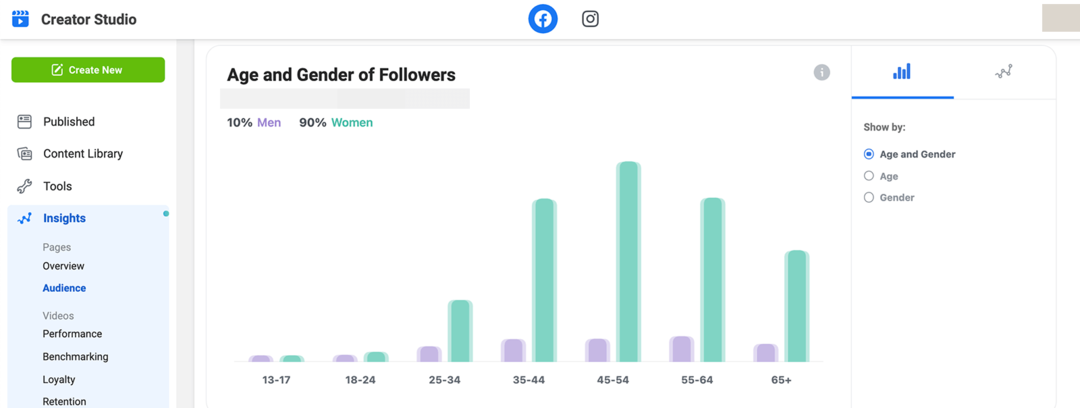
Siga desplazándose y encontrará mucha más información sobre su audiencia. Por ejemplo, puede ver el día y la hora en que es más probable que sus seguidores usen Facebook, incluido un desglose por horas codificado por colores. Utilice estos datos para encontrar los mejores momentos para publicar o programar contenido para su página.
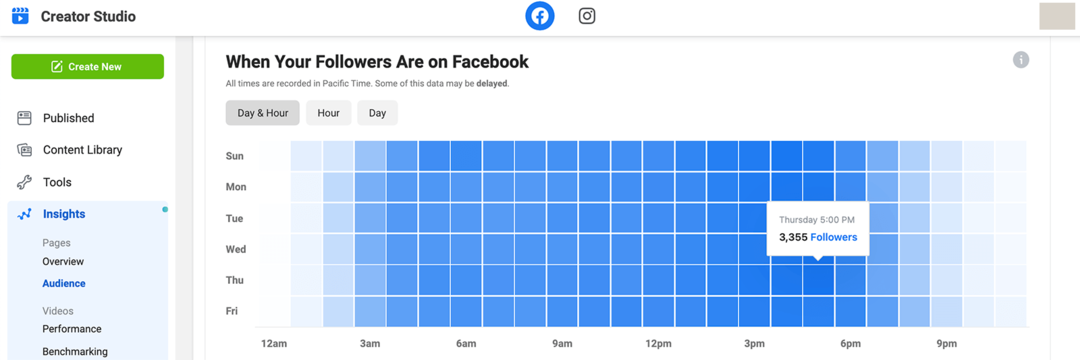
Estadísticas de video
Si utiliza videos nativos para lograr sus objetivos de marketing de Facebook, apreciará las amplias métricas de video de Creator Studio. En Informes de video, seleccione la pestaña Rendimiento para ver la cantidad total de minutos vistos, vistas de video de 1 minuto y vistas de video de 3 segundos. Desplácese sobre cualquier día para ver métricas comparativas y tener una mejor idea de cómo ha cambiado el rendimiento de los videos de su página con el tiempo.
También puede consultar la pestaña Participación en video para comparar Me gusta y comentarios a lo largo del tiempo. Desplácese hasta la parte inferior del informe para ver los mejores videos del período. Utilice estos datos para identificar sus videos con mejor rendimiento y hacer más con el mismo estilo o sobre temas similares en el futuro.
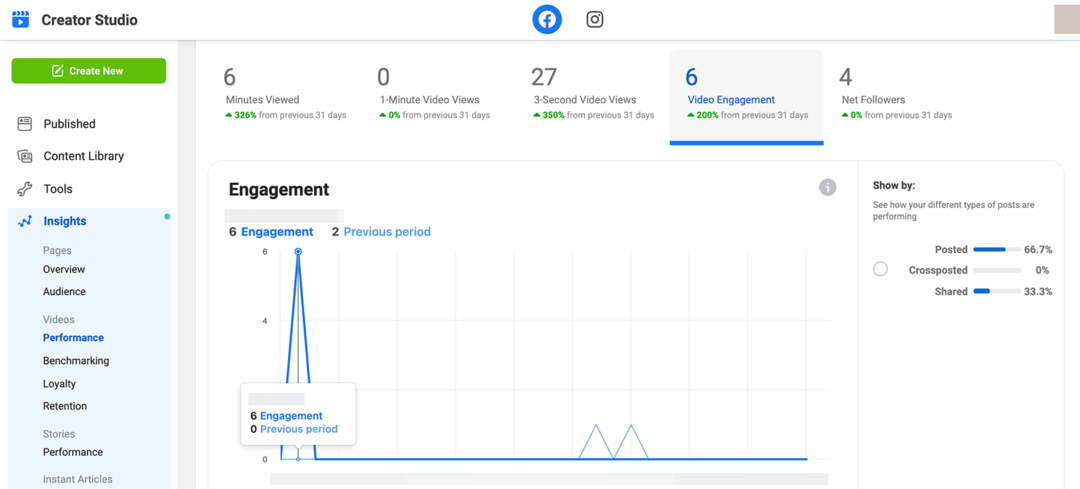
Haga clic en la pestaña Evaluación comparativa para comparar su página con sus pares de su categoría. Puede ver cómo se compara su página en términos de tiempos de reproducción e interacción y utilizar estos datos para informar su estrategia de video. Por ejemplo, si se ubica detrás de otras páginas de su categoría, es posible que desee considerar publicar más videos o crear más contenido de video que históricamente ha impulsado la participación de su página.
Conviértase en el Rockstar del marketing en redes sociales para su negocio

Conoce a tu equipo secreto que te hace parecer un genio de las redes sociales y ¡te permite aceptar el cambio! Somos una auténtica comunidad de especialistas en marketing de sus amigos en Social Media Examiner. Y estamos aquí para ayudarlo. Piense en nosotros como su póliza de seguro profesional. Lo mantenemos enfocado en lo que importa. Nos aseguramos de que no se quede atrás a medida que se produzcan cambios. Únase a la Social Media Marketing Society. Obtenga acceso a capacitación en línea mensual, soporte de expertos y una próspera comunidad de especialistas en marketing que lo capacitarán para tener éxito.
ÚNETE AHORA - CERRARÁ PRONTO
En las pestañas Lealtad y Retención, Creator Studio revela cuántos espectadores regresan para ver más y cuánto tiempo consumen el contenido de video de su página. El informe de retención es particularmente útil para comprender cómo te encuentran los espectadores y cuánto tiempo se quedan. Por ejemplo, si se entera de que las acciones compartidas han generado la mayor cantidad de vistas, es posible que desee probar varias formas de lograr que los espectadores compartan sus videos con más frecuencia.
Rendimiento de la historia
¿Ha publicado historias de Facebook o contenido de historias compartido desde Instagram? Creator Studio proporciona métricas de rendimiento de la historia, pero solo por un tiempo limitado. Consulte este informe con regularidad porque los datos solo están disponibles para los 28 días anteriores.
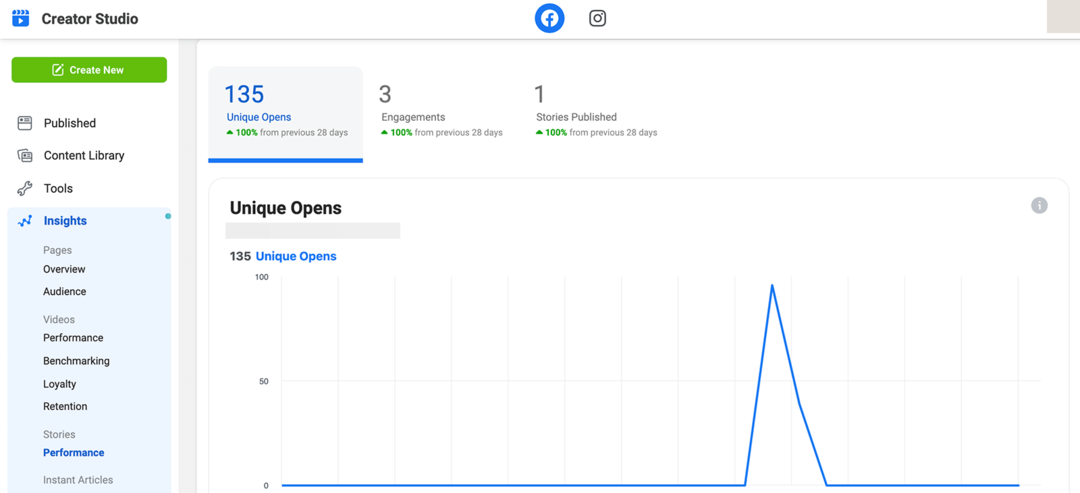
Con el informe Story de Creator Studio, puedes ver análisis de participación y apertura, incluidas métricas comparativas. Este informe solo muestra métricas diarias, pero puede ver informes de historias individuales en la pestaña Publicados.
Perspectivas de contenido
Para evaluar el rendimiento de las publicaciones, abre la pestaña Publicadas en Creator Studio y selecciona el tipo de contenido que deseas evaluar, incluidas fotos, vínculos, texto, videos e historias. Luego, desplácese hacia la derecha para ver las métricas de impresiones, interacciones y clics en enlaces para cada publicación individual.
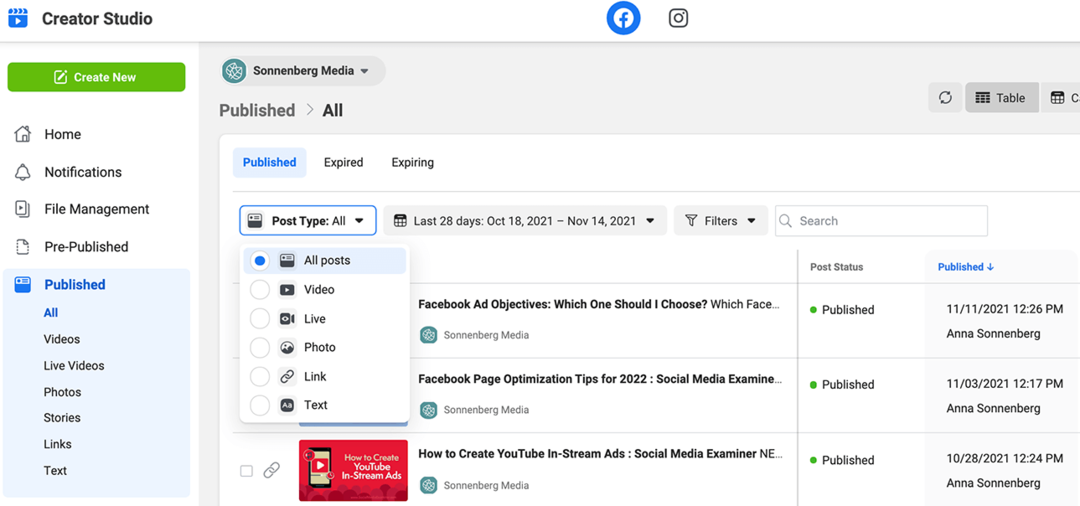
Haga clic en cualquier publicación para ver una lista completa de estadísticas, incluido el alcance, la participación, los clics y los comentarios negativos. Utilice estos datos para comprender qué funciona mejor para su audiencia y qué hace que los seguidores oculten su contenido de sus feeds de noticias. Luego, use su análisis para planificar el contenido que tenga más probabilidades de ayudarlo a alcanzar sus objetivos.
¿Quieres obtener más tracción de tus publicaciones con mejor rendimiento? Puede hacer clic para impulsar cualquier publicación publicada directamente desde Creator Studio.

# 3: Estadísticas de la página de Facebook
Si está acostumbrado a confiar en la herramienta Page Insights de Facebook, aún puede usarla para acceder a los análisis a partir de noviembre de 2021. Pero cuando abres tu página en Business Manager y navegas a Page Insights, recibirás indicaciones para probar Business En su lugar, Suite Insights y Creator Studio Insights, lo que sugiere que esta herramienta anterior puede transformarse o eliminarse gradualmente en el futuro.
A partir de noviembre de 2021, Page Insights todavía ofrece datos sobre el rendimiento de la página, yendo mucho más allá de las métricas de contenido y audiencia. Si desea obtener más datos sobre las acciones que los visitantes han realizado en su página, encontrará toneladas de estadísticas aquí.

Informes de personas
A primera vista, los informes de audiencia a los que puede acceder en Page Insights son similares a los de Creator Studio. Pero Page Insights ofrece datos mucho más detallados en la pestaña Personas de la herramienta.
Además de proporcionar datos demográficos para sus fans y seguidores, Page Insights analiza las personas a las que ha llegado su contenido y los usuarios que han interactuado con sus publicaciones. Utilice el informe Personas comprometidas para ver quién responde a su contenido y tenga en cuenta estos datos demográficos a medida que piensa en más publicaciones y campañas.
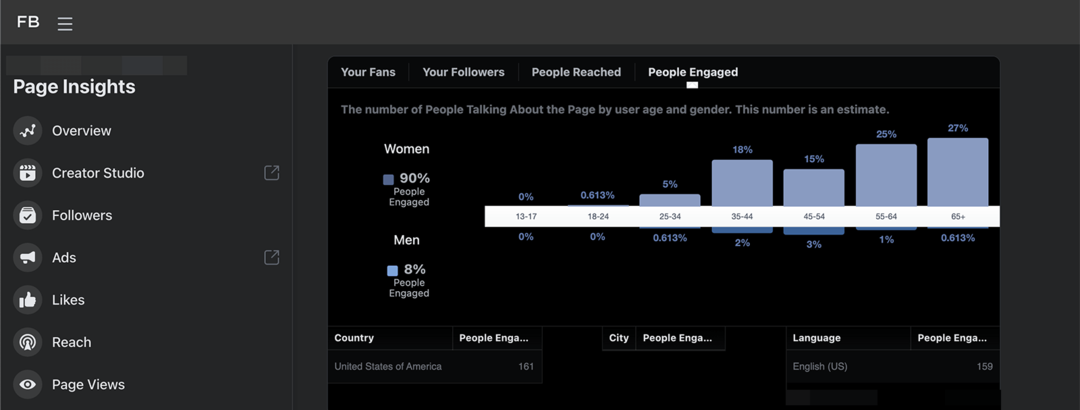
Acciones y vistas de página
¿Tienes curiosidad por saber qué hace la gente en tu página? Seleccione la pestaña Acciones en la página para ver cuándo los visitantes tomaron medidas como hacer clic en su sitio web y hacer clic en el botón de llamada a la acción (CTA). Desplácese hacia abajo e incluso podrá ver la edad y el sexo, la ubicación o el desglose del dispositivo para cada acción.
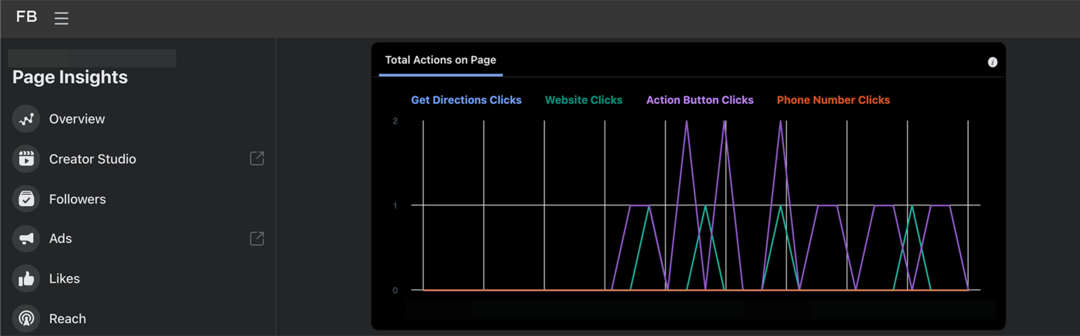
Seleccione la pestaña Vistas de página para obtener más información sobre lo que vieron las personas cuando visitaron su página. Puede verificar si leyeron reseñas, vieron publicaciones, examinaron fotos o leyeron su página Acerca de. Puede ver un desglose demográfico y de dispositivos para cada sección.
Estos conocimientos pueden brindarle una mejor idea de la información que las personas desean sobre su negocio y las formas en que prefieren comunicarse con usted. Puede usarlos para configurar su página de manera más efectiva y guiar a los seguidores hacia contenido más útil. Por ejemplo, si se entera de que los usuarios tienden a dirigirse directamente a la sección de reseñas, es posible que desee alentar a los clientes a dejar comentarios para que pueda mantener sus reseñas actualizadas.
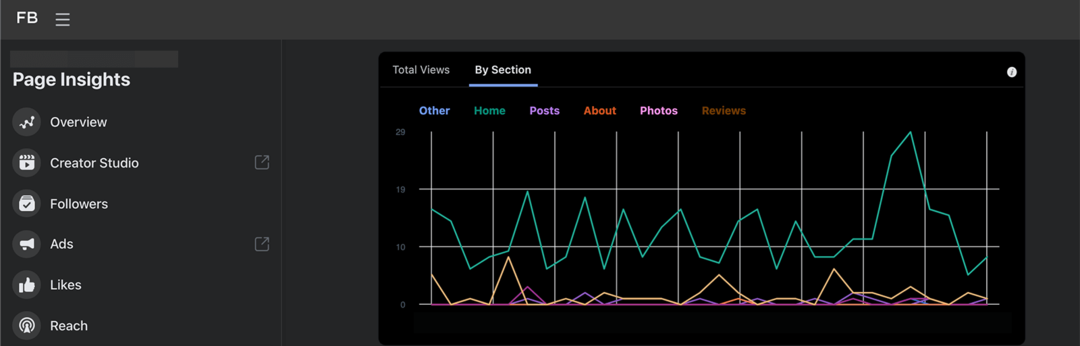
Me gusta y seguidores de la página
Ya sea que realice un seguimiento de los me gusta (personas que son fanáticas de su página) o seguidores (personas que ven su contenido en sus feeds de noticias), puede monitorear ambos con Page Insights. Además de mostrar el tamaño total de su audiencia a lo largo del tiempo, esta herramienta indica cuándo su página ganó o perdió Me gusta y seguidores, y si eran orgánicos o pagados.

Page Insights también lo ayuda a comprender cómo su página obtuvo nuevos seguidores o me gusta. Por ejemplo, el contenido en la página o las sugerencias de página pueden haberlo ayudado a aumentar su audiencia más que otras tácticas.
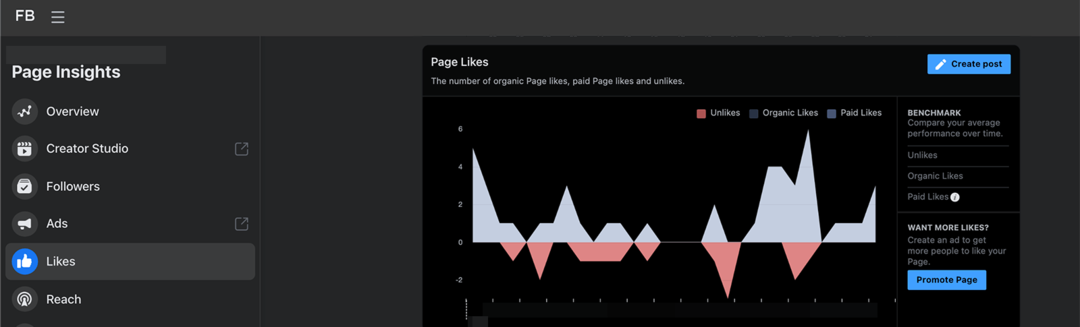
Alcance de publicación
Además de mostrar el alcance total de su página, Page Insights desglosa la participación total por día. De esa manera, puede ver cuándo es más probable que su audiencia reaccione, comente o comparta y tenga una idea de cómo se comparan estas diferentes acciones.
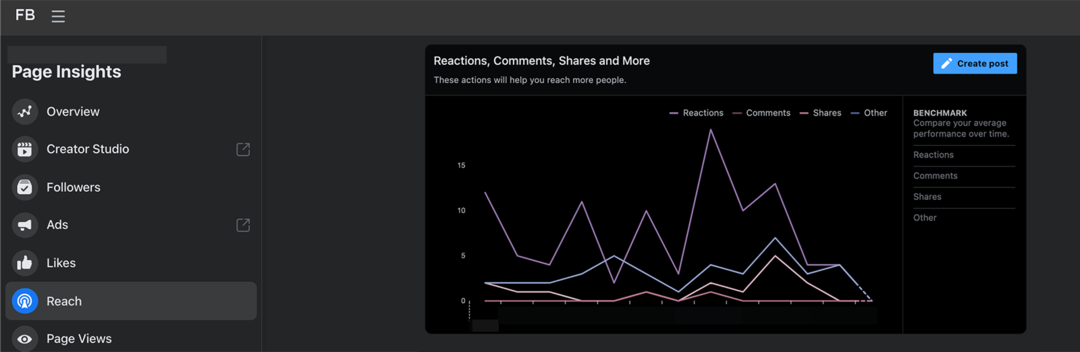
Page Insights también muestra un desglose diario de los comentarios negativos. Puede ver cuándo los usuarios de Facebook ocultaron sus publicaciones, no les gustó su página o notificaron su contenido como spam. Esté atento a este rastreador de comentarios negativos para determinar qué no hacer al publicar contenido.
Publicar compromiso
Para análisis de contenido, haga clic en la pestaña Publicaciones. Puede ver el alcance y la participación promedio para cada tipo de publicación e identificar el tipo de contenido al que su audiencia responde mejor, incluidas fotos, videos y enlaces.

También puede hacer clic para ver las métricas de cada publicación individual. Al igual que Creator Studio, Page Insights muestra la participación, el alcance, los clics y los comentarios negativos para cada contenido que publica.
Para las métricas de videos e historias, puede acceder a informes más detallados. Haga clic en la pestaña Video para ver cuántos minutos se contaron los videos de su página e identificar los videos con mejor rendimiento.
Navegue a la pestaña Historias para ver un desglose diario de aperturas y participación. También puede ver los datos demográficos de la audiencia de sus historias para comprender mejor quién interactúa con su contenido efímero.
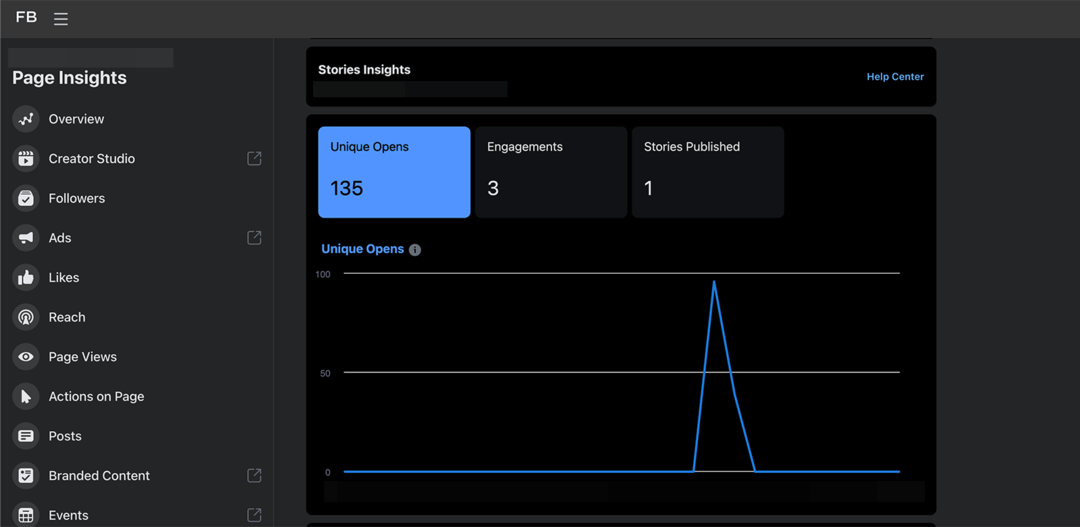
Conclusión
Con tantas herramientas de estadísticas nativas de Facebook para elegir, no siempre es fácil saber cuál puede responder a sus preguntas. Ya sea que necesite uno, dos o los tres, asegúrese de estar utilizando la herramienta adecuada para su negocio para obtener los análisis que necesita para seguir mejorando su estrategia de marketing de Facebook.
Obtenga más consejos sobre marketing de Facebook
- Optimiza tu página de Facebook para 2022.
- Prueba dividida tu contenido orgánico de Facebook.
- Mejore su alcance orgánico en Facebook con un sistema de tres pasos.
Experimente la conferencia de redes sociales más grande del mundo

Capacitación de marketing de calidad, conclusiones prácticas y conexiones beneficiosas: ¡eso es solo una fracción de lo que puede esperar en Social Media Marketing World! Únase a miles de especialistas en marketing inteligentes en la soleada San Diego esta primavera y mejore su marketing.
🔥 ¡La oferta termina el martes! 🔥
CONSEGUIR ENTRADAS AHORA


